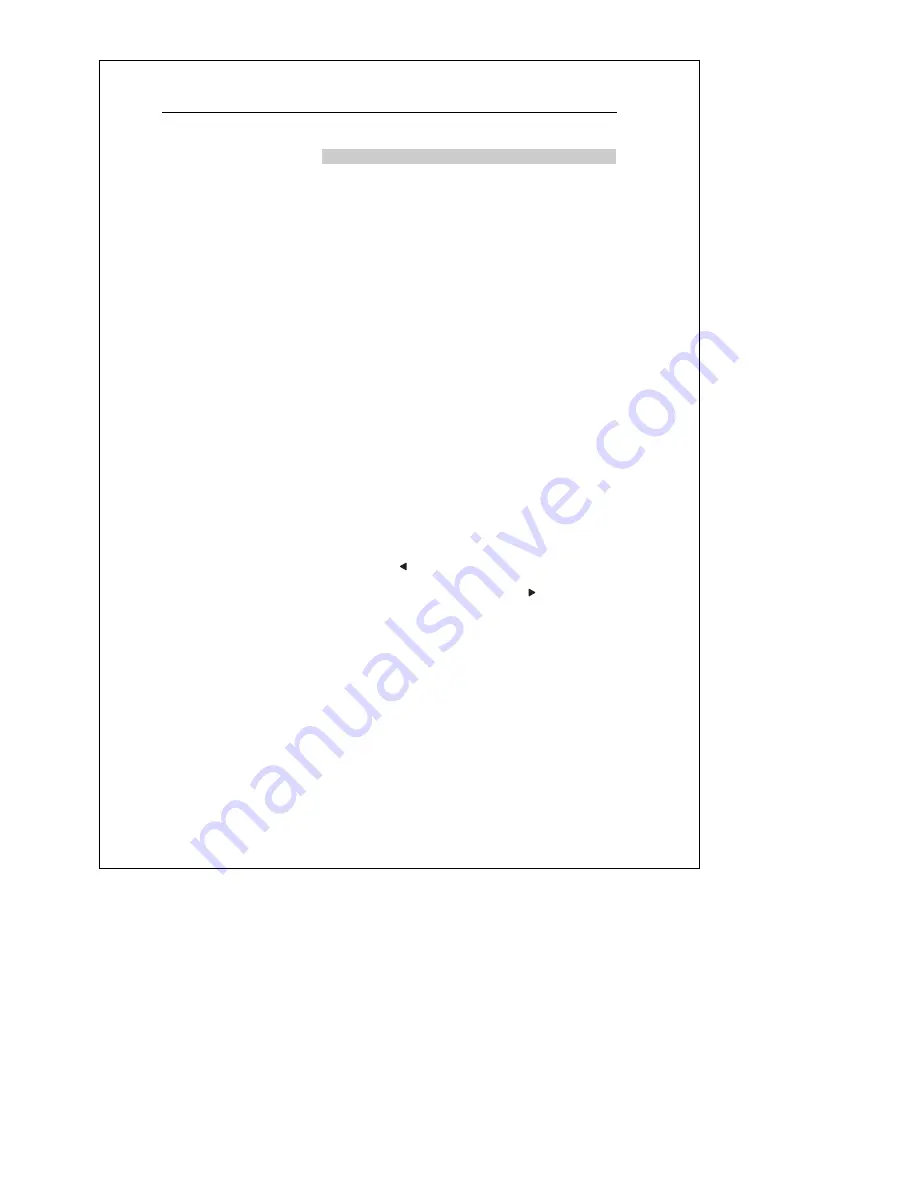
EASY Connect
99
En el estado inicial de
suministro no están ajustados
ninguna área de memoria
(aparece
RF empty
en el
display). En primer lugar
configure un área memoria.
Puede ajustar hasta 4 áreas de
memoria en el mando a
distancia, con lo cual mediante
éste podrá controlar los
radiorreceptores para el sistema
vía radio CONNECT. Resulta
práctico asignar una área de
memoria a los receptores de
una estancia (de fábrica, los
nombres asignados a las áreas
de memoria son “
ROOM
“, palabra
inglesa para estancia). Pero
también puede redistribuirlos de
otra forma como, p. ej., por
funciones o usuarios. Con la
función
NAME ROOM?
puede
asignar un nombre propio a las
áreas de memoria.
Cómo configurar el área de memoria
1
Cambie al modo de configuración.
2
Active
EASY CONNECT?
.
3
Active
ADD ROOM?
.
– En el display aparece el nombre estándar de la nueva área de
memoria (p. ej.
ROOM 1?
).
4
Salga del modo de configuración.
|
En el estado inicial de suministro, en EASY Connect primero
sólo se puede ejecutar la función
ADD ROOM?
.
Resulta práctico asignar al
radiorreceptor instalado en una
habitación una área de memoria
y asignar a ésta el nombre
correspondiente. Piense que el
nombre otorgado al área de
memoria sólo aparece en el
display al cambiar el área de
memoria. Si la tecla numérica no
recibe ningún nombre, al
pulsarla siempre aparece la
abreviatura
R1
,
R2
,
R3
o.
R4
(seguido de la tecla numérica o
grupo seleccionados; p. ej.
GRP
7
).
Cómo asignar un nombre al área de memoria
1
Cambie al modo de configuración.
2
Active
EASY CONNECT?
.
3
Active el área de memoria que desee.
4
Active la función
NAME ROOM?
.
– Pulsando
[
]
borra las letras del nombre actual.
– Seleccione pulsando
[
▼
]
y
[
▲
]
las letras del nuevo nombre
(p. ej. sala de estar) y acceda pulsando
[
]
al siguiente
espacio libre.
– Confirme el nuevo nombre pulsando
[OK]
.
– En el display aparece el nuevo nombre (p. ej.
SALA ESTAR?
).
5
Confirme pulsando
[OK]
.
6
Salga del modo de ajuste.
EASY Connect
Summary of Contents for CONNECT 5069 SERIES
Page 2: ...SET UP SCENE 1 SCENE 2 SCENE 3 _ ...
Page 4: ...2 ...
Page 62: ...Customer information 60 ...
Page 122: ...Información al cliente 120 ...
Page 151: ...Kundinformation 149 ...
Page 167: ...165 Codes ...
Page 168: ...166 Codes Notes ...
Page 169: ...167 Codes Notes ...
















































